Adición de FestFlags.com a remitentes seguros
Este paso es fundamental para asegurarse de que recibe correos electrónicos de nuestro equipo de diseño para asegurarse de que pueda ver las maquetas y recibir sus artículos personalizados a tiempo :)
Deberá agregar las siguientes direcciones de correo electrónico a sus contactos.
info@festflags.com + diseño@festflags.com
La inclusión en la lista blanca permite específicamente que los correos electrónicos de una determinada fuente, como festflags.com, se permitan en su bandeja de entrada de correo electrónico.
Agregar tales direcciones de correo electrónico confiables a su lista blanca para que puedan pasar fácilmente a través de su filtro de correo no deseado o carpeta de correo no deseado varía según los diferentes clientes de correo electrónico y plataformas de seguridad de Internet. La siguiente es una lista de pasos para incluir en la lista blanca nuestra dirección de correo electrónico desde una PC/Mac y un dispositivo móvil.
ESCRITORIO (MAC/PC) CORREO ELECTRÓNICO
GMAIL
Hay tres formas de incluir correos electrónicos en la lista blanca usando Gmail:
-
pestañas de gmail
-
Marcar un correo electrónico como "no spam"
-
Creando un filtro
Si está utilizando las pestañas de Gmail (Promocional y Social), haga clic y arrastre el correo electrónico que desea incluir en la lista blanca desde la pestaña en la que se encuentra hasta la pestaña Principal, así:
Una vez hecho esto, recibirá una alerta que dice "Esta conversación se ha movido a Primaria. ¿Hacer esto para todos los mensajes futuros de sender@theirdomain.com?” Hacer clic si
Si el correo electrónico ya está en su carpeta de spam, márquelo como "no spam". Abra el correo electrónico en su carpeta de correo no deseado que desea incluir en la lista blanca, luego haga clic en Reportar no spam .
Finalmente, si un correo electrónico ya está en su carpeta principal pero desea asegurarse de que todos los correos electrónicos de este remitente siempre terminen allí, puede crear un filtro. Para hacer esto, siga estos pasos:
-
Haga clic en el icono de engranaje en la esquina superior derecha y luego Ajustes del menú desplegable.
-
Haga clic en el Pestaña de filtros después Crear un nuevo filtro .
-
Ingrese el dominio del correo electrónico que desea incluir en la lista blanca en el De campo.
-
Hacer clic Crear filtro con esta búsqueda .
-
En el recuadro titulado Cuando llega un mensaje que coincide con esta búsqueda Seleccione Nunca lo envíes a spam .
-
Haga clic en el Crear filtro botón.
PERSPECTIVA 20XX
Para incluir en la lista blanca un correo electrónico en cualquier versión de Outlook posterior a 2000:
-
Haga clic en el azul Haga clic aquí para descargar imágenes cuadro de información
-
Hacer clic Agregar Remitente a lista de remitentes seguros . También puede hacer clic Añade el Dominio @ festflags.com a la lista de remitentes seguros para incluir en la lista blanca todos los correos electrónicos provenientes de cualquier dirección de correo electrónico en ese dominio.
PERSPECTIVA.COM
Abra el correo electrónico que desea incluir en la lista blanca. Debería aparecer un mensaje de alerta que diga: "Partes de este mensaje han sido bloqueadas por su seguridad". Hacer clic Confío en sender@domain.com. Mostrar siempre contenido .
CORREO AOL
Para incluir correos electrónicos en la lista blanca en AOL:
-
Abra el correo electrónico que desea incluir en la lista blanca.
-
Haga clic en su nombre y dirección de contacto de correo electrónico, luego haga clic en Agregar contacto .
-
Ingrese su nombre y apellido (el nombre de la empresa funciona).
-
Hacer clic Agregar contacto otra vez. ¡Eso es!
COMCAST/XFINITY
Si tiene una cuenta de correo electrónico de Xfinity (anteriormente Comcast), aquí le mostramos cómo incluir un contacto en la lista blanca:
-
Inicie sesión en su cuenta Mi XFINITY.
-
En la parte superior derecha, haz clic en el icono de correo para llegar a su bandeja de entrada.
-
Haga clic en el Ficha Libreta de direcciones .
-
Hacer clic +Crear contacto en el menú superior (parece una silueta de cabeza con un signo más).
-
Agrega la dirección de correo electrónico del remitente.
-
Hacer clic Salvar para guardar e incluir en la lista blanca el contacto.
CORREO DE YAHOO
Este video muestra cómo agregar nuestro correo electrónico a los contactos:
https://bit.ly/addyahoo
APLICACIÓN DE CORREO MAC OS X
Para incluir en la lista blanca todos los correos electrónicos de un dominio en la aplicación Correo para Mac OS X o macOS:
-
En el menú superior, haga clic en Correo > Preferencias .
-
Haga clic en el Pestaña de reglas .
-
Hacer clic Añadir regla .
-
Ingrese un nombre de lista blanca en el Descripción campo, como "Lista blanca: sumo.com" para crear la nueva regla.
-
Para conocer las condiciones, establezca el primer elemento del menú desplegable en cualquiera Debería decir: Si se cumple alguna de las siguientes condiciones .
-
En los siguientes menús desplegables, seleccione De en el primer campo y Termina con en el segundo campo.
-
En el campo de texto siguiente Termina con , ingrese el nombre de dominio que desea incluir en la lista blanca. Incluya "@" antes del nombre de dominio para que el filtro sea específico; por ejemplo, para incluir en la lista blanca todo el correo del dominio sumo.com, pero no el correo que pueda provenir de uno de sus subdominios (como @subdominio.sumo.com), escriba "@sumo.com" en el campo.
-
Haga clic en el Signo de más junto a la última condición para agregar otro dominio con los mismos criterios si desea incluir más dominios en la lista blanca.
-
En el Realice las siguientes acciones sección, establezca los tres elementos desplegables en: Mover mensaje , al buzón: Bandeja de entrada (o cualquier carpeta de destino que desee).
-
Hacer clic OK para guardar la regla.
APLICACIONES DE CORREO ELECTRÓNICO MÓVIL (TABLETA/TELÉFONO)
Si está utilizando un teléfono inteligente o una tableta, aquí le mostramos cómo incluir una dirección de correo electrónico en la lista blanca en las aplicaciones de correo electrónico móvil más comunes.
GMAIL
En la aplicación de Gmail, tienes dos opciones:
-
Informe un correo electrónico como "no spam" (si el correo electrónico está en spam).
-
Mueva un correo electrónico de la bandeja de entrada promocional a la bandeja de entrada principal.
Si un correo electrónico termina en su carpeta de correo no deseado, ábralo y haga clic en Reportar no spam .
También puede tocar los tres puntos en la esquina superior derecha y hacer clic Marcar importante para darle prioridad en su bandeja de entrada (se muestra en el video a continuación).
Para mover un correo electrónico de la carpeta promocional a su bandeja de entrada principal, abra el correo electrónico y toque los tres puntos en la esquina superior derecha, luego toque Mover a > Principal .
CORREO DE MANZANA
Apple Mail no tiene la opción de incluirse en la lista blanca como otros proveedores de correo electrónico. En cambio, todo lo que puede hacer es marcar algo como "No basura" y se enviará a su bandeja de entrada. Así es cómo:
-
Abre tu aplicación Mail y ve a la Buzones pantalla.
-
Selecciona el Basura carpeta.
-
Busque el correo electrónico que desea incluir en la lista blanca y deslícese hacia la izquierda para ver las opciones.
-
Toque en el Más botón.
-
Toque en el Marca botón.
-
Toque en el Marcar como no basura botón.
YAHOO
Para agregar una dirección de correo electrónico a su teléfono móvil Yahoo! Contactos de correo (y asegurar la entrega), siga estos pasos:
-
Toque el menú de hamburguesas (tres líneas apiladas) en la parte superior izquierda.
-
Grifo Ajustes y desplácese hacia abajo para filtros
-
Seleccione la cuenta de correo electrónico para la que desea agregar un filtro.
-
Toque en el + icono para agregar un nuevo filtro.
-
Nómbralo como quieras (como "Lista blanca") y luego:
-
Agregue el correo electrónico exacto que desea incluir en la lista blanca O;
-
Agregue el @dominio.com que desea incluir en la lista blanca para recibir entregas de cada correo electrónico en ese dominio.
-
-
Haga clic en el ✓ en la parte superior derecha para guardar el filtro.
PERSPECTIVA MÓVIL
En Outlook Mobile, puede agregar remitentes a su bandeja de entrada específica para garantizar la entrega de sus correos electrónicos. Así es cómo:
-
Abra el correo electrónico que desea incluir en la lista blanca.
-
Toque en el tres puntos en la parte superior derecha de la pantalla (no los puntos dentro del correo electrónico).
-
Grifo Mover a Bandeja de entrada prioritaria .
-
En el cuadro emergente, toque el botón de radio para "Mover este y todos los mensajes futuros" luego toque MOVER A LA CARPETA .
¡Comuníquese con nosotros si tiene preguntas!
¡Gracias!
-FF